U bent hier:
Spellingcontrole Word uitzetten
Artikel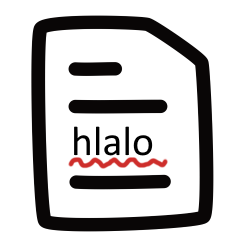
Vervelend, dat rode lijntje bij verkeerd gespelde woorden? Schakel dan de spellingcontrole in Word uit.
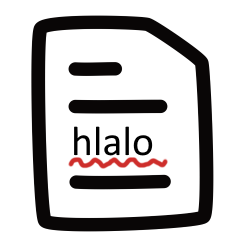

Spelling controleren
De spellingcontrole van Word staat standaard ingeschakeld. Handig als u wilt weten welk woord niet goed geschreven is. Onder deze woorden en woorden die het programma niet kent, staat een rood lijntje. Dat kan hinderlijk zijn. Of u wilt de spellingscontrole (nog) niet gebruiken. Zet dan de markering uit en zet eventueel op een later moment de spellingcontrole weer aan.
Spellingcontrole uitzetten
Zet zo de spellingscontrole in Word uit:
- Klik op het tabblad Bestand.
- Klik linksonder op Opties.
- Klik links op Controle.
- Klik op Spelling controleren tijdens typen om het vinkje in het hokje te verwijderen.
- Klik eventueel op Grammaticafouten markeren tijdens het typen als deze optie aanstaat.
- Klik rechtsonder op Ok.
Spelling eenmalig controleren
Toch een keertje een spellingcontrole nodig? Bekijk dan zo welke woorden verkeerd geschreven zijn:
- Klik op het tabblad Controleren.
- Klik links op Editor.
- Word doet een spelling- en grammaticacontrole. Klik rechts op Spelling om de fouten te bekijken.
- Het eerste verkeerd geschreven woord verschijnt met een paar suggesties voor verbeteringen. Klik op een suggestie om het woord te verbeteren. Of klik op Eenmaal negeren of Aan woordenlijst toevoegen als het woord volgens u niet fout geschreven is.
Het volgende verkeerd geschreven woord verschijnt automatisch. Doorloop op deze manier het hele document.
Spellingcontrole inschakelen
Toch liever meteen zien welke woorden niet kloppen in de tekst? Schakel zo de spellingcontrole weer in:
- Klik op het tabblad Bestand.
- Klik linksonder op Opties.
- Klik links op Controle.
- Klik op Spelling controleren tijdens typen om het hokje aan te vinken.
- Fijn als het programma ook grammaticafouten aangeeft? Klik dan op Grammaticafouten markeren tijdens het typen.
- Klik rechtsonder op Ok.
Wat vind je van dit artikel?
Geef sterren om te laten zien wat je van het artikel vindt. 1 ster is slecht, 5 sterren is heel goed.
Meer over dit onderwerp
Tekst automatisch invoegen in Word
Een handigheidje in Word: laat het programma automatisch een ingestelde lettercombinatie vervangen door de gewenste woorden.
met videoDocumenten opmaken met Word
Word is veel meer dan een tekstprogramma. Maak met de talloze opmaakopties documenten een stuk mooier.
Bekijk meer artikelen met de categorie:
Meld je aan voor de nieuwsbrief van SeniorWeb
Elke week duidelijke uitleg en leuke tips over de digitale wereld. Gratis en zomaar in de mailbox.